说明
1.学习本章节前请先学习:通过wireguard安全访问家里的网络(1)-服务端配置_丁心泽的博客-CSDN博客
通过wireguard安全访问家里的网络(2)-Windows端配置_丁心泽的博客-CSDN博客
2.软件下载地址:https://www.123pan.com/s/M6RKVv-JNNad 提取码:Wz9Z 或者去官网下载
3.家庭宽带要有外网IP地址
4.主路由使用openwrt路由器且支持wireguard
配置
1.打开openwrt 接口-wg0接口 点击修改 进入修改页面 点击添加为电脑添加一个对端

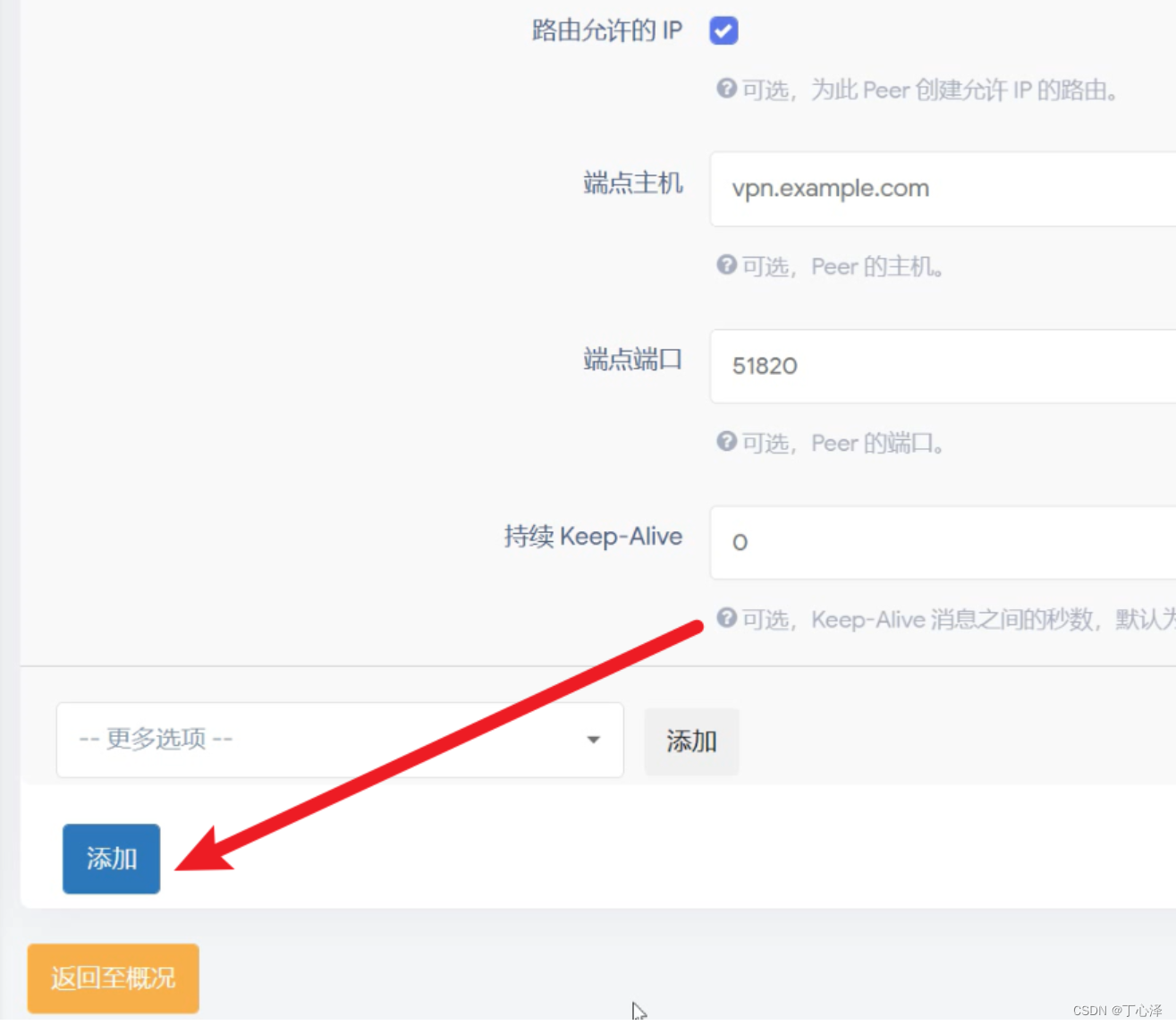
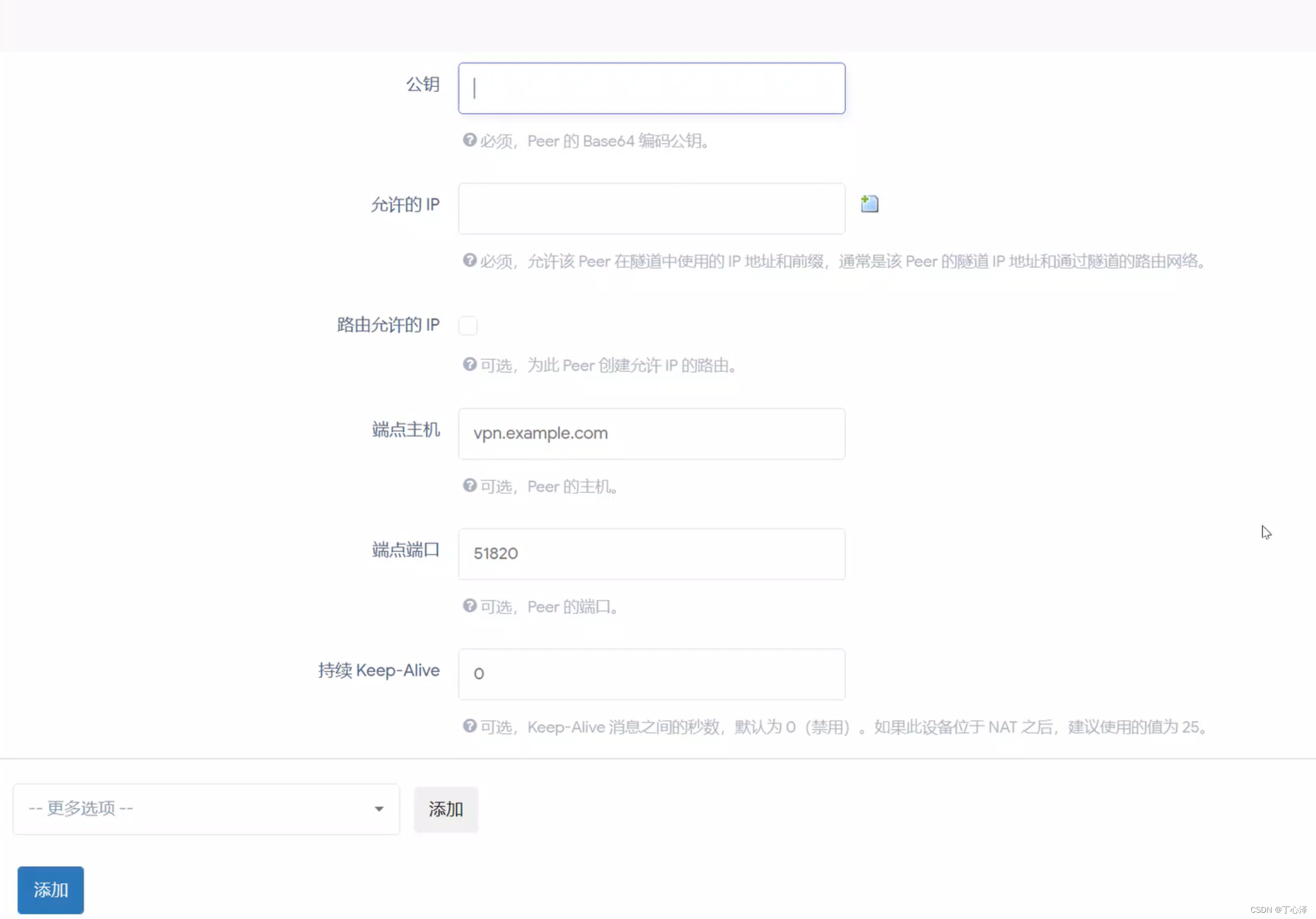
2.打开安卓端WireGuard,点击底部+号按钮,点击手动创建


3.输入接口名称,点击按钮自动生成公私钥

- 点击公钥 复制到剪切板
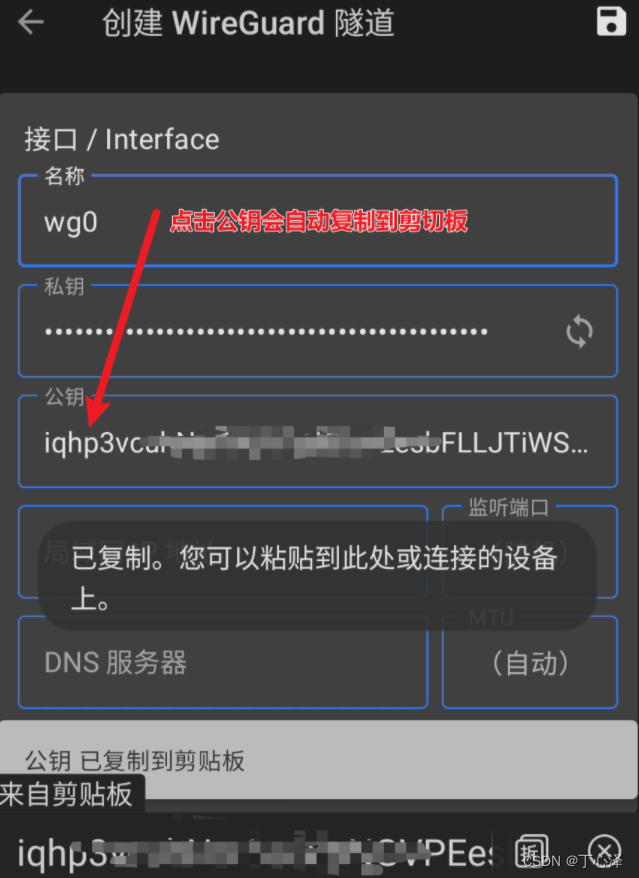
5.回到刚才openwrt新建的peers,填写公钥和其他信息
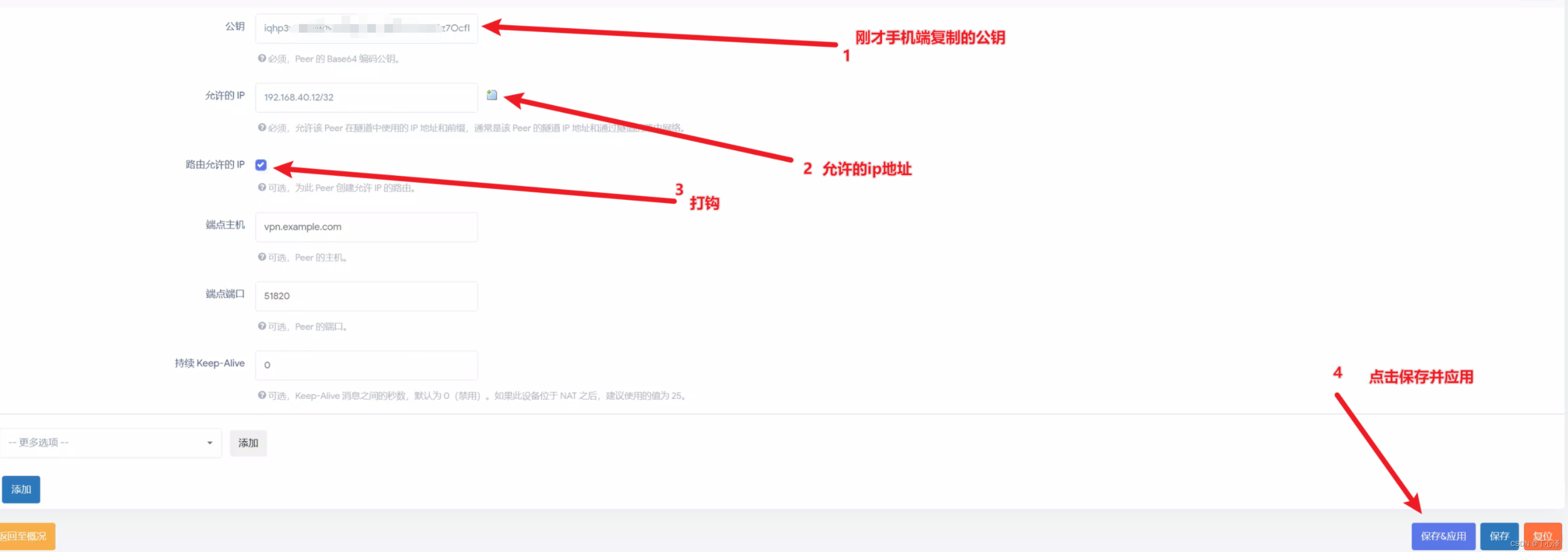
6.回到openwrt的接口列表界面,找到wg0接口,先点击停用客户端,停用成功后再点击连接,相当于重启接口wg0,注意以后每增加一个peer必须先停用客户端再点击连接。否则新配置的peer不能连接。

7.回到安卓客户端,填写局域网IP地址和DNS服务器

8.点击添加节点按钮
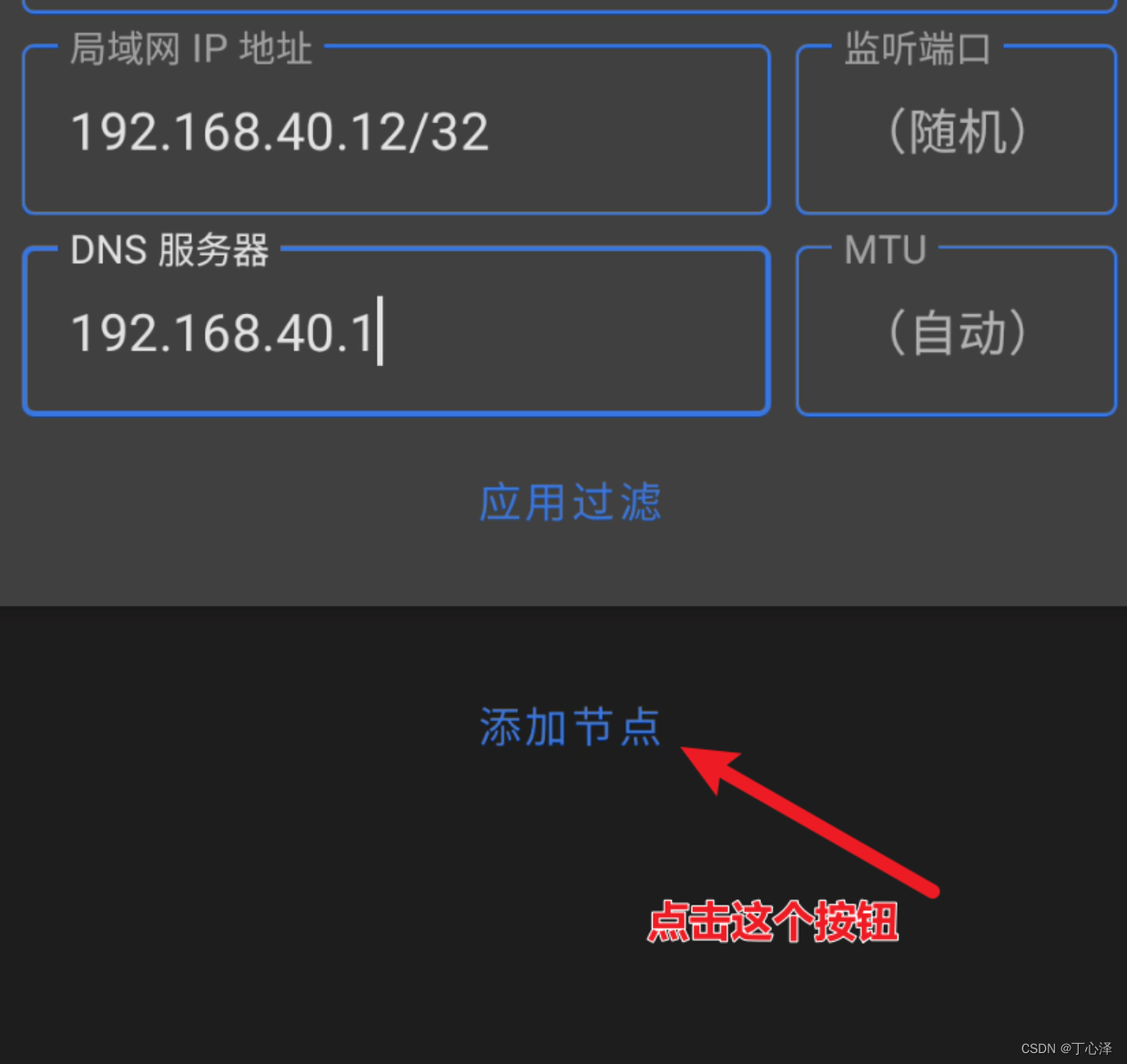

9.填写对照总结

10.测试
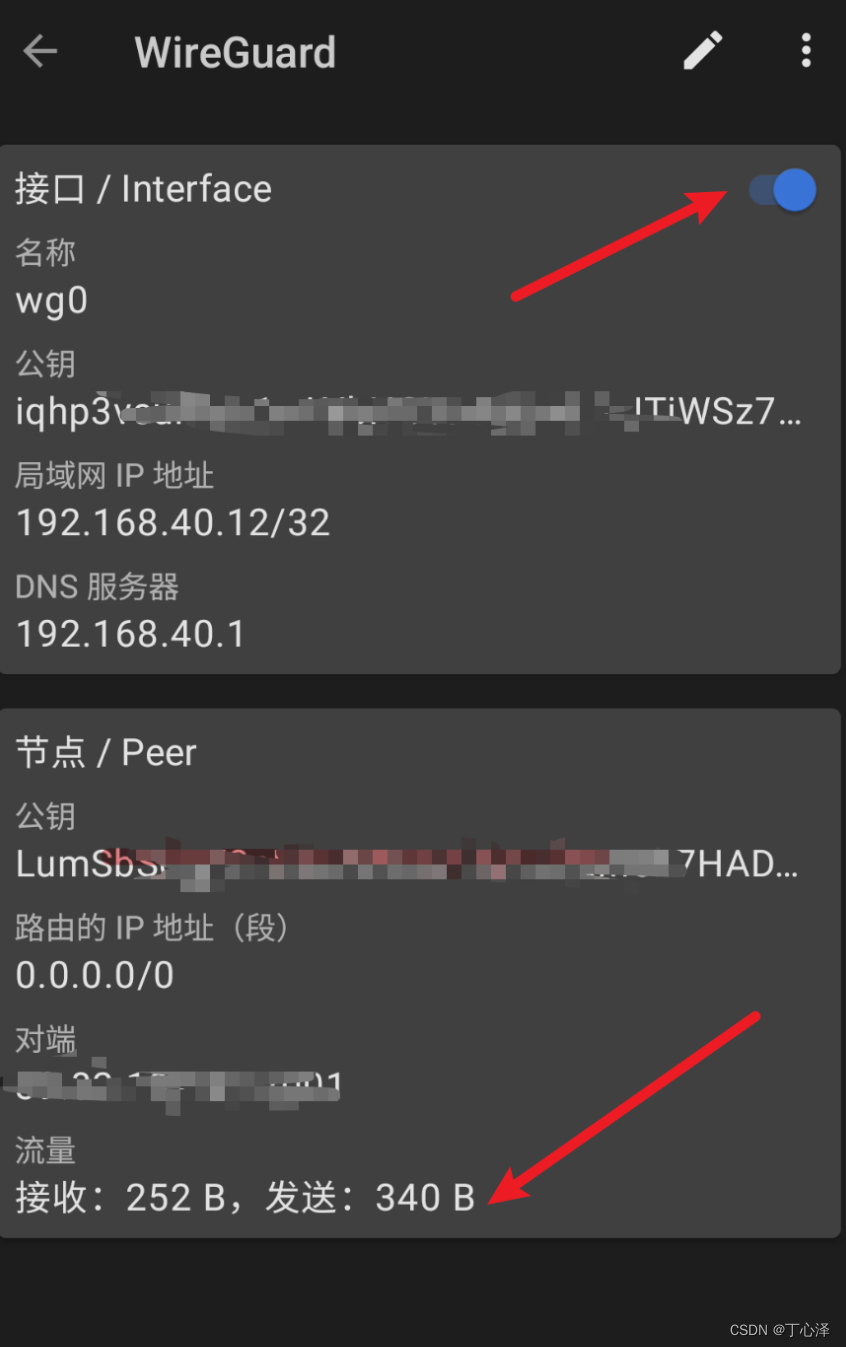
手机浏览器访问家中局域网

版权归原作者 丁心泽 所有, 如有侵权,请联系我们删除。